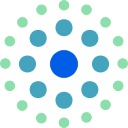Ceci est une ancienne révision du document !
Wiki - L'alter.net
Bienvenue !
Liste des applications et des services
Accessibles à tout le monde (ne nécessitant pas de compte)
- Budget (https://budget.lalter.net) - Une application pour gérer des dépenses partagées Voir la documentation
- Statut des services (https://statut.lalter.net) - Une page qui indique le statut des différents services / applications de l'alter.net Voir la documentation
- Wiki (https://wiki.lalter.net) - Dokuwiki - Un wiki qui contient la documentation des services et des applications, pour les utilisateurs comme les administrateurs. Voir la documentation
Nécessitant d'avoir un compte lalter.net
- Une adresse mail @lalter.net Voir la documentation
- Un compte de messagerie instantanée Matrix Voir la documentation
- Mail (https://mail.lalter.net) - Rainloop - Un client mail pour navigateur internet Voir la documentation
- Messagerie instantanée (https://blabla.lalter.net) - Un client web pour utiliser la messagerie instantanée avec son compte Matrix. Voir la documentation
- Nuage (https://nuage.lalter.net) - Un espace pour stocker et partager ses fichiers, ses calendriers, ses contacts, ses notes, … Voir la documentation
- Tableau (https://tableau.lalter.net) - Une application qui permet de faire des tableaux pour s'organiser ! Voir la documentation
Utilisateurs
Créer un compte
La création automatique de compte n'est pas à l'ordre du jour, cela se fait donc manuellement : il faut donc nous contacter 
Gérer mon compte utilisateur
Une fois connecté, il est possible de changer son mot de passe, de modifier son nom et de gérer ses différentes adresses de courriel (cf. la documentation pour le mail).
Pour ce faire, cliquez sur votre nom en haut à gauche, ou allez directement sur cette page : https://lalter.net/yunohost/sso/edit.html
Supprimer mon compte utilisateur
Contactez-nous !
Documentation des applications et des services
Administrateurs
Infrastructure
L'alter.net et tous ses services sont hébergés sur une VM, mise à disposition gracieusement par Codéin (merci à eux 
- IP : 178.32.100.101
L'accès SSH se fait uniquement par clé.
L'OS est Debian avec Yunohost.
Procédure de création de compte
Créer le comtpe
yunohost user create
- Générer un mot de passe avec
pwgen(12 minimum).
Mettre l'utilisateur dans le bon groupe
standard: accès à toutes les applicationsmatrix: accès uniquement à Riot / Synapse
yunohost user group update [GROUPE] --add [NOM_UTILISATEUR]
Envoyer les informations de connexion
- Pour partager le mot de passe, si pas de solution chiffrée, utiliser par exemple https://privatebin.net/ avec une expiration à la première lecture.
Modèle de message :
Salut, Ton compte est créé sur lalter.net ! 1. Connectes toi sur https://lalter.net/yunohost/sso - Ton login : [NOM_UTILISATEUR] - Ton mot de passe : voir ici > https://privatebin.net/XXX 2. Change ton mot de passe !! - Soit en cliquant sur ton nom en haut à gauche ou sur le lien "éditer mon profil" en bas à gauche : il y aura un bouton "changer de mot de passe" - Soit directement à cette adresse : https://lalter.net/yunohost/sso/password.html Je t'invite à consulter le wiki qui documente chaque application : https://wiki.lalter.net/
Liste des groupes et permissions
Liste des groupes
admin: groupe qui contient les admins de lalter.netall_users: groupe par défaut, contient tous les utilisateursmatrix: groupe pour les utilisateurs n'ayant accès qu'à riot / synapsestandard: groupe pour les utilisateurs standard, ayant accès à toutes les applicationsvisitors: groupe qui permet de donner un accès public aux applications (ne contient pas d'utilisateurs)
Cette commande liste les groupes avec leurs utilisateurs:
yunohost user group list
Permissions
# yunohost user permission list
permissions:
dokuwiki.main:
allowed:
- visitors
- standard
ihatemoney.main:
allowed:
- visitors
- standard
mail.main:
allowed: standard
nextcloud.main:
allowed:
- visitors
- standard
rainloop.main:
allowed: standard
redirect.main:
allowed:
- visitors
- all_users
riot.main:
allowed:
- matrix
- standard
synapse.main:
allowed:
- matrix
- standard
wekan.admin:
allowed: admin
wekan.main:
allowed: standard
xmpp.main:
allowed:
Sauvegardes
- Des sauvegardes quotidiennes sont effectués via le méchanisme de backup de YNH (durée de rétention : 10j)
- Ces sauvegardes locales sont ensuite envoyées quotidiennement sur un serveur distant (durée de rétention : 7j)
- Un mail est envoyé si les scripts renvoient des erreurs
- Code source des scripts : https://framagit.org/lalternet/scripts
Étapes de mise en place
mkdir /root/scripts cd root/scripts git clone https://framagit.org/lalternet/scripts . crontab -e
Contenu de la crontab :
MAILTO=root@lalter.net 40 3 * * * /root/scripts/backup.sh > /dev/null 40 4 * * * /root/scripts/store_backup_remotely.sh > /dev/null 40 5 * * * /root/scripts/clean_external_backup.sh > /dev/null
clean_external_backup.sh permet de supprimer les backups distants stockés sur ce serveur.
Lorsqu'une application est ajoutée / supprimée, il faut mettre à jour le script backup.sh
Configuration spécifique des applications
Cachet
- Application publique
- Hébergée sur le Yunohost wiphi.fr
Dokuwiki
- Application publique
- Installation de l'extension
wrap_plugin - Utilisation du thème
argon(https://github.com/IceWreck/Argon-Dokuwiki-Template) - Ajout de la favicon dans
/var/www/dokuwiki/data/media(https://www.dokuwiki.org/tips:favicons?s[]=favicon)
Ihatemoney
- Application publique
Nextcloud
- Application publique (pour le partage de liens)
Quota : 1go / personne
Configuration de l'envoi de mail : https://nuage.lalter.net/settings/admin
Fonctionne avec sendmail
Personnalisation de l'apparence : https://nuage.lalter.net/settings/admin/theming
Rainloop
Redirect
Utilisée pour avoir une tuile “Statut des services” sur le portail.
Redirection lalter.net/statut → statut.lalter.net
Riot
Synapse
Lors de l'installation, le server_name a été fixé à lalter.net pour avoir des comptes du style @sim:lalter.net
Wekan
L'accès admin se donne via la gestion des permission de YNH (permission wekan.admin)
Dans le panneau d'administration, désactiver le choix de la méthode d'identification et mettre LDAP par défaut